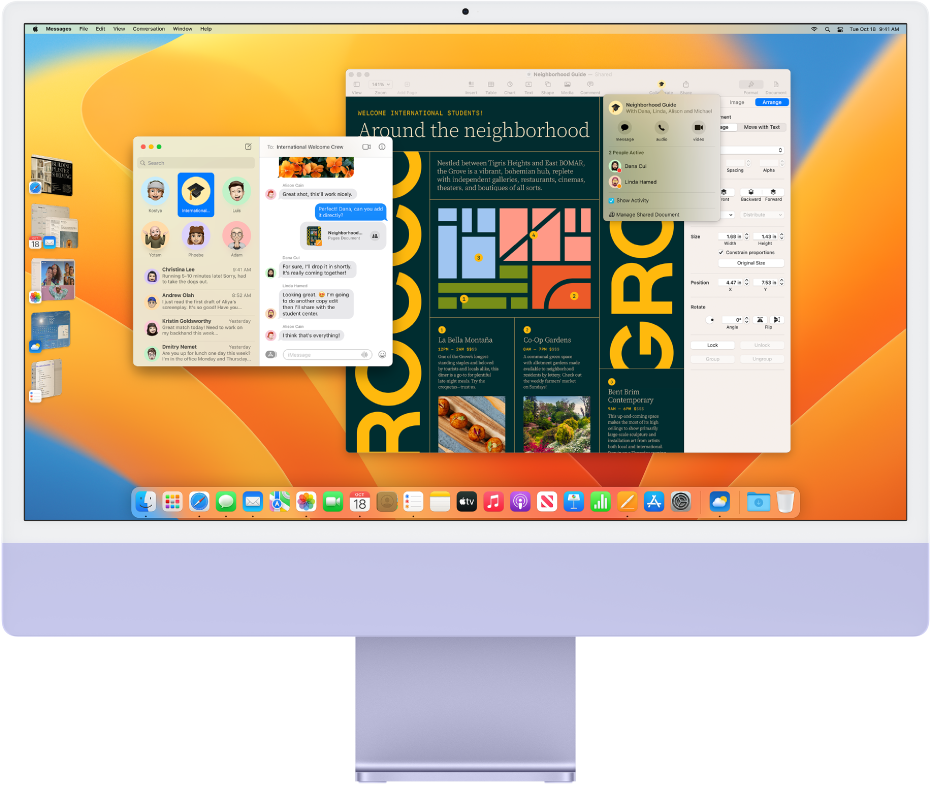
El “Dock” es una de las características más icónicas de los Macs de Apple, es por eso que ha evolucionado para convertirse en un centro de acceso rápido a aplicaciones, documentos y funciones esenciales.
En esta ocasión, te mostraremos cómo personalizar y aprovechar al máximo esta barra de menú en tu Mac de forma práctica.
¿Qué es el Dock de los Macs?
En “Reparación Apple” sabemos que el “Dock” es una barra ubicada en la parte inferior o en los laterales de la pantalla del Mac. De hecho, sirve como menú para aplicaciones y proporciona acceso rápido a ciertas funciones y documentos.
Digamos que es bastante fácil de personalizar y adaptar a las necesidades individuales de cada usuario. Servicio Técnico Apple.
Personalización básica.
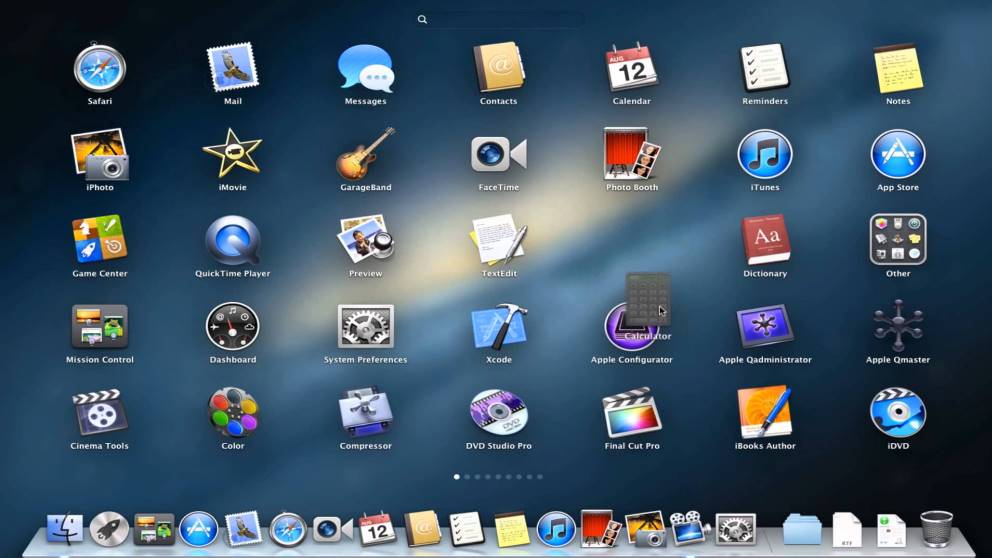
Una de las funciones principales de esta herramienta es que proporciona acceso rápido a distintas aplicaciones. Los iconos de tus aplicaciones favoritas se pueden anclar en el Dock, lo que te permite iniciar programas de forma rápida con un solo clic.
Por otro lado, tendrás la posibilidad de mantener a la vista las aplicaciones más utilizadas para agilizar la navegación cuando estás trabajando con tu Mac.
Añade carpetas a tu Dock.
¿Sabías que puedes añadir carpetas al Dock para tener un acceso más directo a ellas? Para eso deberás seguir estos simples pasos:
- Abrir la aplicación del Finder.
- Navegar hasta la carpeta que quieras añadir al Dock.
- Seleccionar y arrastrar la carpeta hacia la zona izquierda de la Papelera en el Dock.
Luego de realizar esto tendrás acceso rápido y directo a carpetas desde el Dock. Además, si dentro de estas tienes otras subcarpetas, al hacer clic, verás que con el «efecto aladino» va a aparecer el resto de carpetas disponibles para que puedas acceder también de forma rápida.
Por último, para eliminar una carpeta del Dock, simplemente haz clic en el botón derecho sobre la carpeta que quieras eliminar y selecciona la opción de «Eliminar del Dock».
Cambia la ubicación del Dock.

La forma predeterminada de tener el Dock es en la parte inferior de la pantalla. Aún así, existe la posibilidad de modificar esto, y es yendo a los “Ajustes del Mac” – “Escritorio y Dock” – “Posición en la pantalla”.
Desde allí podrás seleccionar la posición en la pantalla en la que prefieras colocar el Dock. También tendrás la posibilidad de elegir si quieres ocultar o mostrar el Dock automáticamente. Servicio Técnico Apple.
Gestiona las aplicaciones en el Dock.
Una de las cosas por las que es más conocido el Dock es, por supuesto, por ser el lugar al que puedes añadir aplicaciones para acceder a ellas de forma rápida.
Ahora bien, para añadir aplicaciones al Dock basta con arrastrarlas, pero si pretendes que se mantengan allí siempre, haz clic en el botón derecho sobre la aplicación que quieras y selecciona la opción de «Mantener en el Dock«. De la misma manera, podrás quitar del Dock una aplicación que ya no te interese tener allí.
Por otro lado, también puedes hacer que el Dock muestre de forma automática las aplicaciones recientes, para tenerlas más a mano. Para ello, ve a los “Ajustes del Mac” – “Escritorio” y Dock” y activa la función de «Mostrar aplicaciones recientes en el Dock«.
Cambia el tamaño de los iconos.
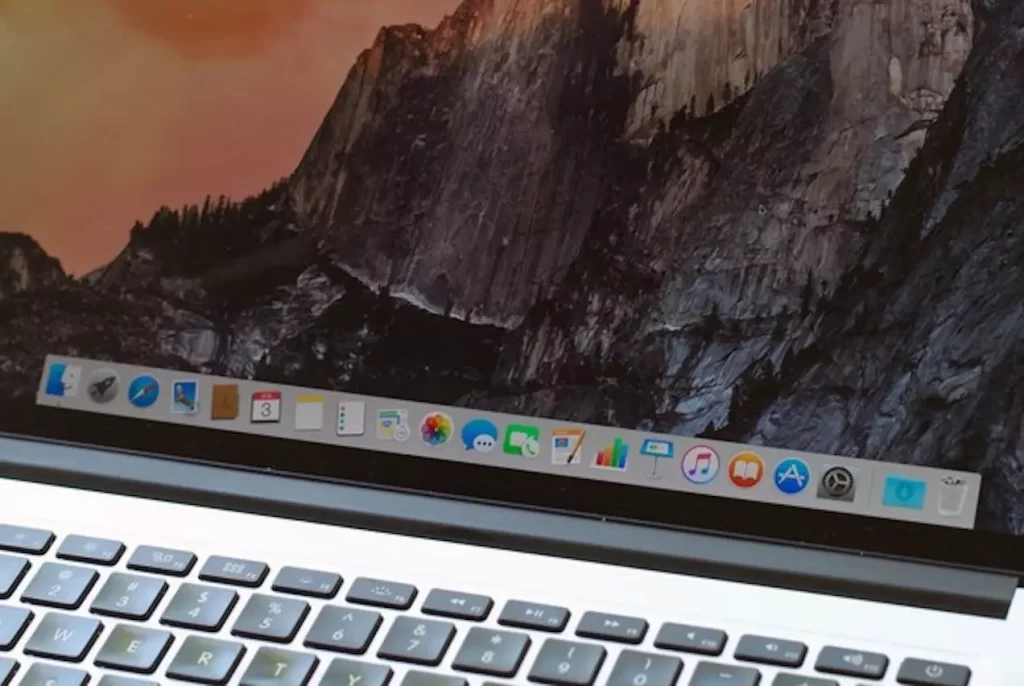
En caso de que no te guste el tamaño predeterminado de los iconos del Dock, tendrás la chance de cambiarlo a tu gusto siguiendo estos simples pasos:
- Ve a los “Ajustes” de tu Mac.
- Selecciona “Escritorio y Dock”.
- En la parte superior, ajusta el tamaño deslizando el menú deslizante. A medida que mueves el cursor, verás que el tamaño de los iconos del Dock cambia.
Personalizar el Dock de los Macs te permitirá tener un acceso más rápido a las funciones y aplicaciones que utilizas con mayor frecuencia. Servicio Técnico Apple.
Por ende, aprovecha estas opciones para hacer que tu experiencia con tu ordenador sea aún más eficiente y cómoda.
(S.M.C)
 93 694 05 23
93 694 05 23 633 35 39 13
633 35 39 13